
מיקרוסופט הציעה זה מכבר "Windows Defenderבכלי לא מקוון תוכלו להשתמש בכדי לבצע סריקות זדוניות מחוץ לחלונות. עם עדכון יום השנה של Windows 10, כלי זה כלול ב- Windows, ואף קל יותר להשקה. כך תוכלו להשתמש בו, לא משנה באיזו גרסה של Windows אתם עובדים.
Windows Defender עשוי לבקש ממך להוריד והפעל את Windows Defender במצב לא מקוון אם הוא מוצא תוכנה זדונית שהוא לא יכול להסיר. אבל, אם אתה מודאג שהמחשב שלך עשוי להידבק, שווה לבצע סריקה לא מקוונת עם משהו כמו Windows Defender Offline רק כדי להיות בטוח.
מדוע סריקה "לא מקוונת" כל כך שימושית
קשורים: כיצד להשתמש בתקליטור אתחול אנטי-וירוס או בכונן USB כדי להבטיח שהמחשב שלך נקי
כלי זה נקרא "Windows Defender Offline"מכיוון שהוא סורק כש- Windows אינו פועל. במקום לנסות לרוץ מתוך Windows ולסרוק את המחשב בזמן ש- Windows פועל - ותוכנות זדוניות עלולות לרוץ ברקע - זה מפעיל מחדש את המחשב שלך לסביבה נקייה וסורק מחוץ לחלונות.
מכיוון שהכלי סורק בזמן ש- Windows אינו פועל,כל תוכנה זדונית שעלולה להופיע בתוך Windows אינה יכולה להפריע. ערכות שורש מסוימות עשויות להסתיר מ- Windows במהלך תהליך האתחול, אך ניתן לזהות אותן בעת הפעלת סריקה מחוץ ל- Windows. תוכנה זדונית מסוימת עשויה להתחבר עמוק כל כך לחלונות, עד שלא ניתן להסיר אותה בזמן ש- Windows פועל, אך ניתן להסיר אותה אם אתה מבצע סריקה עצמאית מחוץ למערכת ההפעלה.
כלי זה הוא למעשה דיסק אתחול אנטי-וירוס, אך משולב ב- Windows 10 ופשוט יותר להפעלה. (ואם אתה נמצא ב- Windows 7 או 8.1, אתה יכול ליצור דיסק ולהפעיל אותו בעצמך.)
כיצד להפעיל את Windows Defender במצב לא מקוון ב- Windows 10
קשורים: מה האנטי-וירוס הטוב ביותר עבור Windows 10? (האם מספיק ל- Windows Defender מספיק?)
בהנחה ששדרגתם ליום השנהעדכן, תוכלו לעשות זאת בלחיצה אחת מתוך חלונות 10. עם זאת, לא תמצאו אפשרות זו ביישום שולחן העבודה של Windows Defender. הוא ממוקם רק באפליקציית ההגדרות.
ראש להגדרות> עדכון ואבטחה> Windows Defender. גלול מטה ולחץ על כפתור "סרוק במצב לא מקוון" תחת Windows Defender Offline.
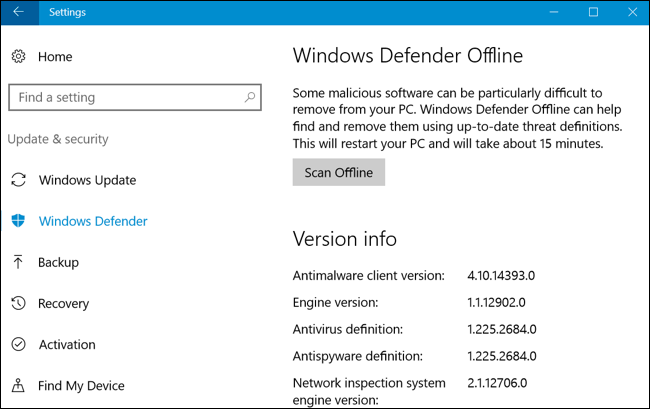
לאחר שתלחץ על כפתור זה, המחשב שלך יבצע זאתהתחל מחדש באופן אוטומטי והתחל לסרוק את המחשב שלך אחר תוכנות זדוניות. הסריקה עשויה לארוך עד רבע שעה. אם תמצא תוכנה זדונית כלשהי, תתבקש לנקות אותה מתוך הממשק הלא מקוון של Windows Defender. אם לא נמצא תוכנה זדונית, המחשב שלך יאתחל אוטומטית בחלונות לאחר השלמת הסריקה.
כיצד להפעיל את Windows Defender במצב לא מקוון ב- Windows 7 ו- 8.1
קשורים: כיצד אוכל לדעת אם אני מריץ Windows 32 סיביות או 64 סיביות?
לגירסאות קודמות של Windows אתה יכול לעשות זאתהורד את Windows Defender Offline, צור כונן USB, CD או DVD הניתנים לאתחול, והפעל את הכלי של Windows Defender Offline במחשב האישי. זה עובד באופן זהה לתכונה של Windows Defender Offline ב- Windows 10, אך מחייב ליצור את המדיה האתחול ולאתחל אותה בעצמך.
מיקרוסופט ממליצה ליצור מדיה ניתנת לאתחול ב-מחשב ידוע-נקי. תוכנות זדוניות יכולות להפריע לתהליך יצירת המדיה אם הוא פועל ברקע, כך שאם אתה מודאג שהמחשב הנוכחי שלך עלול להידבק, השתמש במחשב אחר כדי להוריד את Windows Defender Offline וליצור את המדיה.
עבור אל ההורדה של Windows Defender Offlineבעמוד, גלול מטה והורד את גרסת 32 סיביות או 64 סיביות, תלוי אם במחשב שלך גירסת 32 סיביות או 64 סיביות של Windows. כך תבדקו.

הפעל את msstool64.exe או msstool32 שהורדת.קובץ exe ותתבקש ליצור אמצעי התקנה בכונן USB, או לצרוב אותו לתקליטור או DVD. אתה יכול גם לאפשר לכלי ליצור קובץ ISO, אותו תוכל לצרוב לדיסק בעצמך באמצעות תוכנית צריבת הדיסק המועדפת עליך. הכלי ייצור מדיה מקוונת של Windows Defender המכילה את הגדרות הווירוס האחרונות.
אם אתה משתמש בכונן USB, הכונן יפורמט מחדש וכל הנתונים עליו יימחקו. הקפד לגבות קודם כל נתונים חשובים מהכונן.

לאחר שיצרת את כונן ה- USB, התקליטור או ה- DVD,תצטרך להסיר אותו מהמחשב הנוכחי שלך ולקחת אותו למחשב שאתה רוצה לסרוק. הכנס את כונן ה- USB או הדיסק למחשב השני והפעל מחדש את המחשב.
קשורים: כיצד לאתחל את המחשב שלך מכונן דיסק או כונן USB
אתחל מכונן ה- USB, התקליטור או ה- DVD כדי להפעיל את ה-סריקה. בהתאם להגדרות המחשב, יתכן שהוא יאתחל אוטומטית מהתקשורת לאחר שתפעיל אותו מחדש, או שתצטרך ללחוץ על מקש כדי להיכנס לתפריט "התקני אתחול" או לשנות את סדר האתחול בקושחת UEFI של המחשב או ב- BIOS.
לאחר האתחול מהמכשיר, תראה אכלי ההגנה של Windows שיסרוק אוטומטית את המחשב ויסיר תוכנות זדוניות. זה עובד באופן זהה ל- Windows Defender Offline במערכת Windows 10, וזה ממשק אותו היית רואה ב- Microsoft Security Essentials ב- Windows 7 ו- Windows Defender במערכת Windows 8.1.

לאחר סיום הסריקה ותסיים את הכלי, באפשרותך לאתחל את המחשב ולהסיר את המדיה של Windows Defender Offline כדי לאתחל שוב ל- Windows.







